Сергей Фрузоров - Бесплатные разговоры через Интернет
- Название:Бесплатные разговоры через Интернет
- Автор:
- Жанр:
- Издательство:БХВ-Петербург
- Год:2008
- Город:СПб
- ISBN:978-5-9775-0154-5
- Рейтинг:
- Избранное:Добавить в избранное
-
Отзывы:
-
Ваша оценка:
Сергей Фрузоров - Бесплатные разговоры через Интернет краткое содержание
Рассказывается о самых популярных компьютерных программах, позволяющих бесплатно разговаривать с любой точкой мира, общаться на форумах, знакомиться и видеть друг друга, переговариваться в компьютерных играх, обмениваться файлами, звонить с компьютера на обычные и сотовые телефоны и др.
Особое внимание уделено мерам безопасности, которые нужно принять перед тем, как выйти в Интернет, а также быстрому восстановлению работоспособности компьютера после вирусной атаки или повреждения жесткого диска. Описаны программы удаленного управления компьютерами.
Прилагаемый компакт-диск содержит дистрибутивы описанных в книге свободно распространяемых программ.
Для широкого круга пользователей.
Бесплатные разговоры через Интернет - читать онлайн бесплатно ознакомительный отрывок
Интервал:
Закладка:
• c: \Documents and Settings\Ваше имя пользователя \Local Settings \Temporary Internet Files;
• c: \temp (если такой имеется в вашей версии Windows).
Обратите внимание, что эти каталоги (кроме, пожалуй, самого первого) являются скрытыми. Обычно скрытые папки не видны в Проводнике Windows. Для того чтобы их увидеть, нужно сделать следующее:
• Запустить Проводник Windows.
• Зайти в меню Проводника: Сервис | Свойства папки.
• На вкладке Видустановить переключатель в положение Показывать скрытые файлы и папки.
После очистки временных каталогов эту настройку лучше вернуть в исходное состояние, т. е. восстановить положение переключателя Не показывать скрытые файлы и папки. Скрытые системой файлы и папки обычно являются важными, а если их никто не видит, то и не сможет случайно удалить.
И последнее — если вам кажется, что я перечислил мало временных папок, устройте поиск по диску С: всех файлов с расширением tmp, bak или ~. Но только не удаляйте cookie из временных интернетовских каталогов, не то вам придется вспоминать давно забытые пароли и имена пользователей при входе на ваши любимые сайты!
П Однако это еще не все — не храните дистрибутивы программ, фильмы, музыку и другую объемную информацию на системном диске C: — иначе она тоже попадет в файл образа диска, и он окажется неоправданно большим. В результате он может не поместиться на DVD, а хранить образ только в одном месте, не создавая его копию на DVD — не предусмотрительно! Спросите у любого американского баскетболиста, и он вам скажет, что все яйца нельзя хранить в одной корзине.
Если вы работаете программистом или сетевым администратором и отвечаете за целый парк компьютерной техники, то наверняка захотите хранить копии образов дисков этих компьютеров на сервере, а не на DVD.
Тогда представим себе случай, когда в один прекрасный солнечный день жесткий диск одного из этих компьютеров приказал долго жить. Да-да, весь диск целиком, а не только его логический раздел С:. В этом случае мы не можем, загрузившись с компакт-диска, восстановиться из файла образа диска, хранившегося на диске D:. Однако у нас имеется резервная копия образа диска на сервере, которой сейчас и нужно воспользоваться.
Здесь есть одна маленькая тонкость. В загрузочном диске Acronis нет настройки, в которой можно было бы указать IP-адрес сервера, чтобы сразу к нему подключиться. Также нельзя назначить IP-адрес вашего компьютера при загрузке с этого диска. Для того чтобы вы смогли увидеть сервер в вашем сетевом окружении после загрузки с компакт-диска Acronis, в сети должна быть установлена служба, динамически выделяющая IP-адреса всем компьютерам, которые хотят войти в эту сеть.
Такой службой является DHCP (Dynamic Host Configuration Protocol, Динамическая настройка компьютеров в сети). Служба эта устанавливается на сервере, т. е. на компьютере с операционной системой Windows NT Server. Делается это следующим образом:
1. Заходим в панель управления компьютера-сервера ( Пуск | Настройки | Панель управления) и запускаем задачу Установка и удаление программ.
2. В открывшемся окне переходим на вкладку Установка и удаление компонентов Windows.
К счастью, DHCP — встроенный компонент Windows NT Server, и его не надо искать в дополнительных дистрибутивах. Однако не пытайтесь найти его среди компонентов несерверной версии Windows (Windows 2000 или Windows XP) — его там все равно нет. Это говорит о том, что если вы хотите динамически выделять IP-адреса, то в вашей сети обязательно должен присутствовать хотя бы один компьютер-сервер.
3. После установки этого компонента на сервере появится служба DHCP, которую можно настроить с помощью окна Управление компьютером.В настройках DHCP следует указать диапазон IP-адресов, который будет выделяться динамически (например, от 192.15.47.221 до 192.15.47.231).
Таким образом, в вашей сети помимо статически выделенных IP-адресов будет существовать еще и маленький, но очень важный диапазон динамических, и вы всегда сможете, загрузившись с аварийного диска Acronis, подключиться к сети и восстановить работоспособность вашего компьютера.
Итак, мы сделали образ диска, но пока он просто хранится в надежном месте и ждет своего звездного часа. Нам его вовсе не нужно тревожить раньше времени, однако так может показаться только на первый взгляд. На самом же деле мы иногда захотим к нему обратиться. Например, для того чтобы посмотреть какой-нибудь конфигурационный файл или другую нужную информацию, зашитую в архиве. Вот именно, зашитую! Так что же, нам придется разжимать весь архив только для того, чтобы добраться до этого файла?
К счастью, нет, разработчики программы предусмотрели и такую возможность. Нам нужно просто выполнить команду меню Действия | Подключить образ, и в системе появится новый виртуальный диск, который будет точной копией нашего архива. При этом от нас требуется только указать путь к архиву, который хранится на нашем компьютере или в сети, а потом выбрать из него нужный образ диска, если их там несколько. Вот, собственно, и все. Мы можем даже назначить виртуальному диску любую букву, которая свободна на данный момент в нашей системе (рис. 10.29).
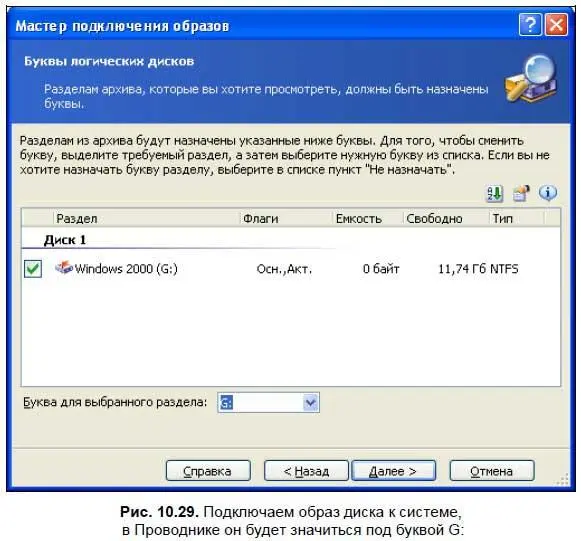
Отключить виртуальный диск тоже просто. Для этого следует выполнить аналогичную команду меню Действия | Отключить образ.Диск пропадет, а сам архив останется, словно ничего с ним и не происходило.
Теперь давайте выясним, что можно делать с этим виртуальным диском. К сожалению, немногое:
♦ можно по нему путешествовать, открывая папки и просматривая файлы;
♦ можно копировать данные на другой физический диск, при этом они будут разжиматься на лету и сохраняться на новом месте в обычном несжатом виде;
♦ однако ни изменять данные, ни удалять их с этого виртуального диска нельзя. С одной стороны, это может показаться упущением или недоработкой, но таким образом обеспечивается сохранность архива.
Если вам очень уж хочется что-то подправить, то копируйте это «что-то» на другой диск и правьте там сколько вам вздумается — такова политика разработчиков. Есть здесь, правда, одно маленькое утешение: вы можете запускать программы с этого виртуального диска — ведь программы просто загружаются в оперативную память, и на диске не происходит никаких изменений.
Читать дальшеИнтервал:
Закладка:










